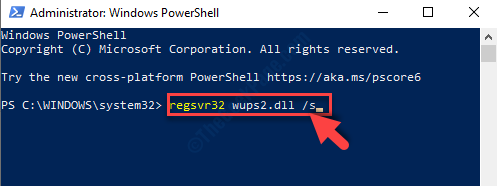Όταν προσπαθείτε να αναβαθμίσετε τα Windows 10 με Εργαλείο δημιουργίας πολυμέσων (MCT) ενδέχεται να αντιμετωπίσετε ένα μήνυμα σφάλματος, δηλώνοντας "Κάτι συνέβη Κωδικός σφάλματος: 0xC1800103 - 0x90002Και η διαδικασία αναβάθμισης θα σταματήσει. Σε περίπτωση που αντιμετωπίζετε αυτό το πρόβλημα στο τέλος σας, μην ανησυχείτε ότι υπάρχουν απλές λύσεις για την επίλυση αυτού του προβλήματος. Αλλά πριν προχωρήσετε, πρέπει πρώτα να δοκιμάσετε αυτές τις λύσεις για να δοκιμάσετε μερικές απλούστερες λύσεις για το πρόβλημά σας-
Αρχικές λύσεις–
1. Επανεκκινήστε τον υπολογιστή σας και προσπαθήστε να κάνετε αναβάθμιση ξανά.
2. Ελέγξτε εάν ο υπολογιστής σας βρίσκεται στο σωστή ζώνη ώρας και ο σωστός χρόνος εμφανίζεται στον υπολογιστή σας.
3. Πολλοί χρήστες ανέφεραν ότι χρησιμοποιούν VPN είχε ως αποτέλεσμα αυτό το σφάλμα και όταν απενεργοποιημένο VPN και προσπάθησα ξανά, λειτούργησε.
Εάν κάποια από αυτές τις λύσεις δεν βοήθησε, αναζητήστε αυτές τις λύσεις-
Fix-1 Κενός φάκελος διανομής λογισμικού-
1. Αναζήτηση "cmd" στο Αναζήτηση πλαίσιο δίπλα στο εικονίδιο των Windows.
2. Επειτα, κάντε δεξί κλικ επί "Γραμμή εντολών"Στο αυξημένο αποτέλεσμα αναζήτησης και επιλέξτε"Εκτέλεση ως διαχειριστής“.

3. Στο πρώτο βήμα, θα πρέπει να διακόψετε ορισμένες υπηρεσίες. αντίγραφο αυτές οι εντολές και Επικόλληση τους μέσα CMD και χτύπησε Εισαγω για προσωρινή αναστολή αυτών των υπηρεσιών.
καθαρή στάση wuauserv. καθαρή στάση cryptSvc. καθαρά κομμάτια. net stop msiserver

Σμικροποιώ ο Γραμμή εντολών παράθυρο.
4. Τώρα, Άνοιγμα εξερευνητή αρχείων.
5. Τώρα στην ακόλουθη θέση στον υπολογιστή σας επικολλώντας τη διαδρομή που δίνεται παρακάτω στον εξερευνητή αρχείων.
C: \ Windows \ SoftwareDistribution \ Λήψη
6. Τώρα, πατήστε Ctrl + A για να επιλέξετε όλους τους φακέλους και πατήστε "ΔιαγράφωΚλειδί από το πληκτρολόγιό σας για να αδειάσετε το Διανομή λογισμικού ντοσιέ.

Κλείσε Εξερεύνηση αρχείων παράθυρο.
Στο τελευταίο βήμα, πρέπει να ξεκινήσετε τις διαδικασίες που έχετε σταματήσει στο πρώτο βήμα.
Τώρα, μεγιστοποιήστε το Γραμμή εντολών παράθυρο.
7. Αντιγράψτε-επικολλήστε αυτούς τους κωδικούς και πατήστε Enter για να τους εκτελέσετε στο CMD.
Αυτό θα συνεχίσει τις υπηρεσίες που έχουν σταματήσει.
καθαρή εκκίνηση wuauserv. καθαρή εκκίνηση cryptSvc. καθαρά bit εκκίνησης. καθαρό ξεκίνημα msiserver

Κλείσε Γραμμή εντολών παράθυρο.
8. Τώρα, ανοίξτε τον εξερευνητή αρχείων.
9. Κάντε κλικ στο Θέα και στη συνέχεια ελέγξτε την επιλογή κρυμμένα αρχεία.

10. Παω σε ντο ντοσιέ.
11. Διαγράψτε δύο φακέλους.
$ WINDOWS. ~ BT
$ WINDOWS. ~ WS

12. Επανεκκινήστε ο υπολογιστής σου. Μετά την επανεκκίνηση, δοκιμάστε να ενημερώσετε τον υπολογιστή σας.
Fix-2 Εκτέλεση Αντιμετώπισης προβλημάτων Windows Update-
Εργαλείο αντιμετώπισης προβλημάτων του Windows Update θα εντοπίσει τυχόν προβλήματα με τη διαδικασία ενημέρωσης και στη συνέχεια θα προσπαθήσει να διορθώσει το πρόβλημα.
1. Αναζήτηση "Αντιμετώπιση προβλημάτων ρυθμίσεων"Από το πλαίσιο αναζήτησης των Windows 10.
2. Στη συνέχεια, αυτό που πρέπει να κάνετε είναι να κάνετε κλικ στο "Αντιμετώπιση προβλημάτων ρυθμίσεων“.

3. Κάντε κύλιση προς τα κάτω και κάντε κλικ στο "Ενημερωμένη έκδοση για Windows"Και στη συνέχεια κάντε ξανά κλικ στο"Εκτελέστε το εργαλείο αντιμετώπισης προβλημάτων“.

Ενημερωμένη έκδοση για Windows Το εργαλείο αντιμετώπισης προβλημάτων θα εντοπίσει τώρα το πρόβλημα με τη διαδικασία του Windows Update και θα το διορθώσει.
Επανεκκινήστε ο υπολογιστής σου.
Μετά την επανεκκίνηση του υπολογιστή σας, δοκιμάστε να εκτελέσετε το Εργαλείο δημιουργίας πολυμέσων ξανά στον υπολογιστή σας.